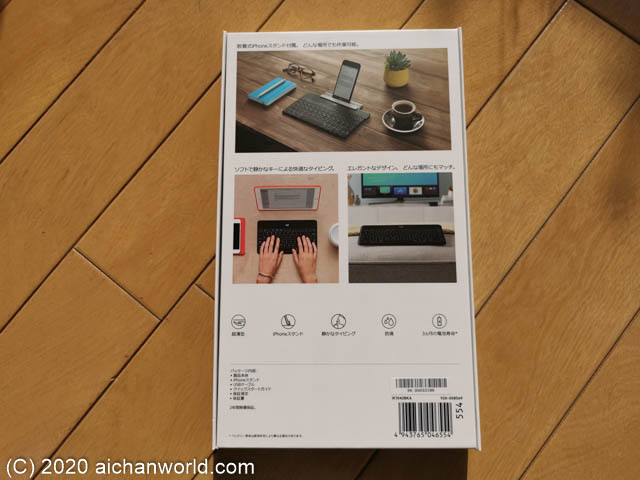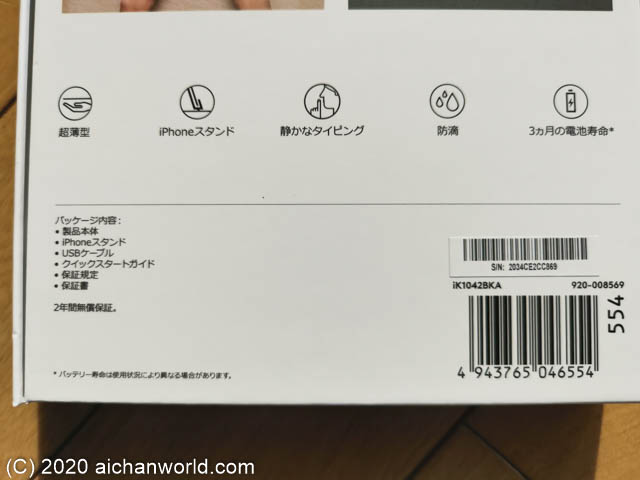iPadのキーボードといえば純正の「Smart Keyboard Folio」が定番だと思います。その定番キーボードより使いやすいキーボードがロジクールから出ています。その名も「Keys-To-Go」。本記事はiPad Proと「Keys-To-Go」で使ってみてのレビューとなります。
Smart Keyboard Folioの良いところ・悪いところ
筆者は、iPad Pro 11 (2018, 1TB, Wifi+Cellularモデル) と同時に純正のSmart Keyboard FolioとApple Pencil (第2世代) を買い求めて使っています。使っていてわかった良いところと悪いところを挙げてみましょう。
良いところ;
・iPadとはSmart Connector(磁石で吸着する3つの小さな接点)で接続されているためBluetoothのようなペアリングが不要。
・Bluetoothを使わないので飛行機で一切の電波禁止の中でも使える(離着陸時を除く)。
・電源はiPadから供給されるため充電の心配がない。
・カバーを兼ねており余計な荷物を増やさなくて済む。
・キックスタンド方式ではないので、タイプ時のフットプリントが小さくて済む。
困るところ:
・タイピングしたときに意外と打鍵音がパチパチとうるさく感じる。
・カバー部(キー面)を裏返して手に持ちしたときに、キー面が手のひら側にきて持ち心地がよろしくない。
・カバー部(キー面)を裏返して机の上に置くと、キー面と机が擦れてキー面に傷や汚れがつく。
・Smart Keyboard Folioと異なり、水平から30度くらいのお絵かきに適切な角度にはできない。
困るところの打鍵音は意外だと思う人がいるかもしれません。
確かに一部のノートPCなどに比べてばかなり静かですが、打鍵の衝撃がそのままテーブル(机)に響いてしまっている感じ、爪の先でテーブルをカチカチ叩いている感じがするのです。
ホテルや自宅などではあまり問題になりませんが、空港の静かなラウンジでは結構響くので気になりまして、遠慮がちなタイピングになってしまいます。もちろん中にはカチャカチャと煩いキーボードで「かちゃ、かちゃ、ターン!」なんて人がいますが、これは静かなラウンジからつまみ出せ!って感じです。
つかってみてどうしても気になるのが、筆者はこの爪でテーブルを叩く、あるいは硬いものと硬いものがぶつかる感じのカチカチ音です。これは使っている本人もかなりイラつくことがあるので、第三者の苛つきはいかほどのものかという心配があります。静かなところでつかうとクレームを呼ぶ可能性を感じます。
Logicool Keys-To-Go
仕様
| 型番 | iK1042BKA |
| 発売 | 2018年2月6日 |
| サイズ | 137 x 242 x 6 (mm) |
| 重量 | 180 (g) |
| 対応デバイス | すべてのiOSデバイス(iPad、iPhoneおよびApple TVを含む) |
| バッテリー | 内蔵、1回の充電で3ヵ月使用可能(1日当たり2時間使用した場合) |
| キーボード | ピッチ:17mm、ストローク:.2mm、完全なiOSショートカットキー列 |
| iOS/iPadOSショートカットキー | ホーム、画面を暗く、画面を明るく、仮想キーボードオンオフ、Spotlight検索、前のトラック / 巻き戻し、再生/一時停止、次のトラック/早送り、消音、音量を下げる、音量を上げる、画面ロック、Bluetooth接続、キーボードのバッテリーチェック |
| 保証期間 | 2年間 |
| 価格 | 8,355円(amazon.co.jp、執筆時点) |
パッケージと中身
写真でパッケージや中身、本体について見てみましょう。
 付属品のiPhoneスタンド(下の写真)をはめ込んだKeys-To-Go。
付属品のiPhoneスタンド(下の写真)をはめ込んだKeys-To-Go。
iPhoneはOKですが、重量的にiPadは無理です。
横から見ると、iPhoneスタンドがKeys-To-Goを挟み込んでいる感じ。
こういうケーブルがどんどん溜まっていきます。
特に今更microUSBなんてこの手のキーボードが以前のモデルのモバイルバッテリーくらいしか使わないので、多くても数本あればお釣りがきますが、デバイスを買うたびにまっていくという。
 正面に向かって右側奥に充電用のmicroUSBと電源スイッチがあります。
正面に向かって右側奥に充電用のmicroUSBと電源スイッチがあります。
特徴
幅がiPad Air (11インチ、第4世代)、iPad Pro 11の246.7mmとほぼ同じ242mmですので、11インチのiPadだと全く違和感がありません。
 iOSショートカットキーの列(最上段のキー)の右画から2つ目がペアリングキーで、長押しすることでペアリング(あるいは再ペアリング)となります。
iOSショートカットキーの列(最上段のキー)の右画から2つ目がペアリングキーで、長押しすることでペアリング(あるいは再ペアリング)となります。
ちなみに、iPadのカバーはESR製のものです。Apple 純正の半分以下の価格ですがクォリティは高いので純正のSmart Folioはお呼びじゃない感じ。
なぜ純正アクセサリはあんなバカ高いんでしょうか?
ESR iPad Air 4 ケース 2020 iPad 10.9インチ iPad Pro 11 2018 磁気吸着[第二世代 Pencilのペアリング & 充電に対応]オートスリープ/ウェイク スリム 軽量 シルク手触り 高級感 三つ折りスタンド(ブラック)
実際にはこれ(↑)の前のバージョンでApple Pencilの装着&保護がないタイプです。
非常に軽量なのが特徴です。
Smart Keyboard Folioとの比較
| Keys-To-Go | Smart Keyboard Folio | |
| カバー機能 | なし | カバーを兼ねる |
| 単体重量 | 180g | 293g |
| カバー重量 | ESR製実測 232g | - |
| カバー+キーボード重量 | ESR製実測 412g | 293g |
| キーボード価格(実売) | 8,355円(Amazon) | 21,780円 |
| カバー価格(実売) | ESR製 2,699円 | - |
| キーボード+カバー価格(実売) | 11,054円 | 21,780円(197%高い) |
上記はスペック・価格レベルの比較ですが、一番大きな違いは打鍵音です。
Smart Keyboard Folioは硬いものと硬いものがぶつかる甲高い打鍵音が大きくて(これは初代9.7インチ用のものから変わっていません)、前述のように静かな場所だと結構イラつく音です。それに対して、Keys-To-Goはキートップがゴムみたいな柔らかい樹脂を叩く低い小さな音はしますが、硬いものと硬いものがカンカンぶつかる感じの(Smart Keyboard Folioのような)音は全くしません。
キーの静かさ・打鍵の心地よさはさすがにロジクールです。
キーボードとマウスならロジクールを選べば間違いない感じはここでも生きています。
数だけ言えば、荷物数はたしかに増えますが、逆にキーボードを使わないときには手にとったときも凸凹したキー面が手に当たることもなく極めて普通に扱えます。
Keys-To-Goを使う上での注意
こんな風にメリットの多いKeys-To-Goですが、唯一注意事項があります。
Keys-To-Goは自動電源オフはなく手動電源スイッチのみなので、iPadといっしょにもつときには必ず電源オフをしておくこと。
いっしょにもって、知らぬうちにキーが押されると、iPadのパスコード入力になって何度も入力エラーとなり、挙げ句のはてにほぼ無期限ロックになってしまい、初期化する羽目になります。
くれぐれも電源オン・オフはお忘れなく!
まとめ
ロジクールのiOS(iPad/iPhoneなど)専用キーボードは超薄型で幅はiPad Pro/iPad Airの幅にほぼ一致しており違和感ゼロ。
キーボードの打鍵音については、純正のSmart Keyobard Folioが硬い者同士がぶつかるようなカチカチと甲高い音が非常に不快であるのに対し、Keys-To-Goはゴムを叩く低い音はするけれど気に触るかん高い打鍵音はしない。
バッテリーは一回の充電で毎日2時間使っても3ヶ月(公称)。
Smart Keyboard Folioはカバー(キー)を裏返して持つ・置くと手のひらや机にキーボード面がきてしまい、手触りやキー面の傷が気になる。その点、カバーと別のKeys-To-Goの場合はその心配がない。
Keys-To-Goの電源スイッチは手動であり、切り忘れてiPadといっしょにバッグに入れると、いつのまにかパスコードのリトライ繰り返しになり、気づくと無期限パスコードロックになりiPadの初期化を余儀なくされるので十分注意。